Как да запишете само един работен лист в работна книга в Excel?
Когато използвате Excel, е лесно да запазите само един работен лист от работна книга като нов файл на Excel. Но какво ще стане, ако запазите само един работен лист и изтриете останалите работни листове в работната книга? Тази статия ще ви покаже как да запазите само един работен лист като нов файл на Excel и след това да изтриете неактивните работни листове в текущата работна книга.
Запазете само един работен лист като нов Excel файл с Преместване или Копиране
Запазете само един работен лист в текущата работна книга с VBA
Запазете само един работен лист в текущата работна книга с едно щракване
Запазете само един работен лист като нов Excel файл с Преместване или Копиране
- Преместване или копиране помощната програма на функцията на Excel ви помага лесно да запазите определен работен лист като нов файл на Excel. Можете да направите както следва.
1. Щракнете с десния бутон върху раздела на листа (работния лист, който трябва да запишете като нов файл) в лентата с раздели на листа, след което щракнете върху Преместване или копиране.

2. В Преместване или копиране диалогов прозорец, изберете (нова книга) от Резервирам падащ списък, проверете Създайте копие и след това щракнете върху OK бутон. Вижте екранна снимка:

3. След това посоченият работен лист се премества в нова създадена работна книга, моля, запазете тази работна книга ръчно.
Запазете само един работен лист в текущата работна книга с VBA
Ако искате да изтриете всички работни листове и да запазите само един определен работен лист в текущата работна книга, следният VBA код може да ви помогне.
1. Натиснете Друг + F11 едновременно за отваряне на Microsoft Visual Basic за приложение прозорец.
2. В Microsoft Visual Basic за приложение прозорец, кликнете Поставете > Модули. След това копирайте и поставете под VBA кода в прозореца на модула.
VBA код: изтрийте всички листове с изключение на определен в текущата работна книга
Sub DeleteSheets1()
Dim xWs As Worksheet
Application.ScreenUpdating = False
Application.DisplayAlerts = False
For Each xWs In Application.ActiveWorkbook.Worksheets
If xWs.Name <> "test" Then
xWs.Delete
End If
Next
Application.DisplayAlerts = True
Application.ScreenUpdating = True
End SubЗабележка: в кода, „тест” е името на работния лист, което трябва да запазим само в текущата работна книга. Моля, променете го на името на вашия работен лист.
3. Натиснете клавиша F5, за да стартирате кода. След това можете да видите, че всички работни листове в текущите работни книги са изтрити, но посоченият. И след това запазете работната книга, както ви е необходима.
Запазете само един работен лист в текущата работна книга с едно щракване
- Изтриване на всички неактивни листове полезност на Kutools за Excel ви помага бързо да изтриете всички работни листове с изключение на текущия само с едно щракване.
Преди да кандидатствате Kutools за Excel, Моля те първо го изтеглете и инсталирайте.
1. Преминете към работния лист, който трябва да запазите само в текущата работна книга, след което щракнете Kutools плюс > Работен лист > Изтриване на всички неактивни листове. Вижте екранна снимка:
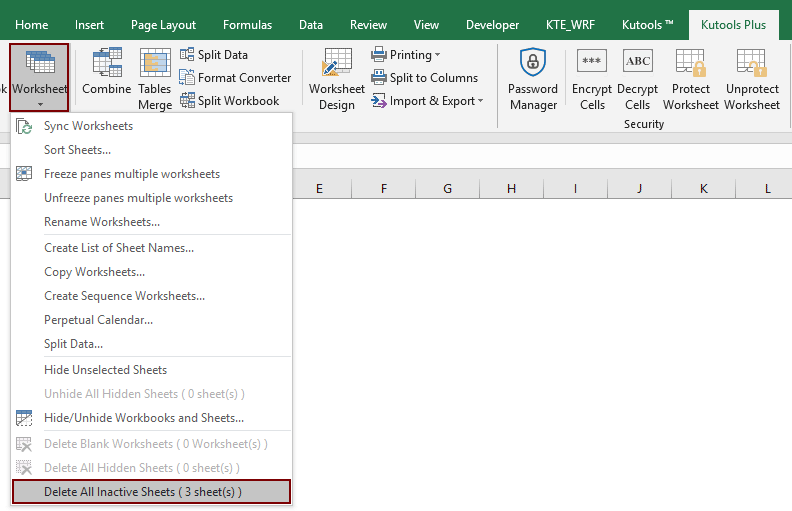
След това се появява диалогов прозорец с подкана, ако решите да ги изтриете, щракнете върху OK бутон.

Тогава всички неактивни работни листове се изтриват незабавно от текущата работна книга.
Ако искате да имате безплатен пробен период (30 дни) на тази помощна програма, моля, щракнете, за да го изтеглитеи след това преминете към прилагане на операцията съгласно горните стъпки.
Запазете само един работен лист
Най-добрите инструменти за продуктивност в офиса
Усъвършенствайте уменията си за Excel с Kutools за Excel и изпитайте ефективност, както никога досега. Kutools за Excel предлага над 300 разширени функции за повишаване на производителността и спестяване на време. Щракнете тук, за да получите функцията, от която се нуждаете най-много...

Раздел Office Внася интерфейс с раздели в Office и прави работата ви много по-лесна
- Разрешете редактиране и четене с раздели в Word, Excel, PowerPoint, Publisher, Access, Visio и Project.
- Отваряйте и създавайте множество документи в нови раздели на един и същ прозорец, а не в нови прозорци.
- Увеличава вашата производителност с 50% и намалява стотици кликвания на мишката за вас всеки ден!
